Administrar usuarios¶
Odoo define un usuario como alguien que tiene acceso a una base de datos para realizar tareas diarias. Puede añadir todos los usuarios que necesite y, para restringir el tipo de información a la que puede acceder cada usuario, puede aplicar reglas. Se pueden añadir y modificar usuarios y derechos de acceso en cualquier momento.
Ver también
Agregar usuarios individuales¶
Vaya a y haga clic en Crear.
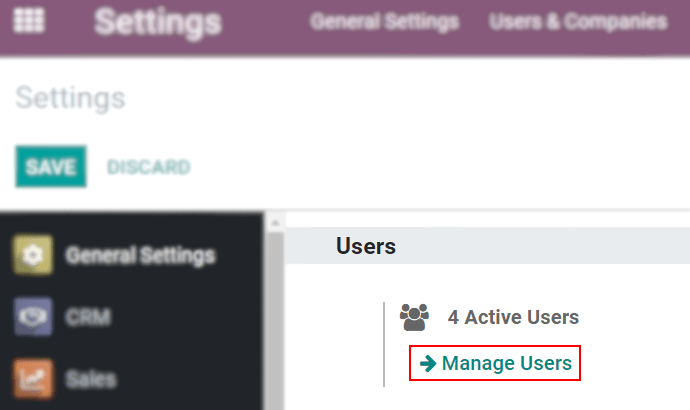
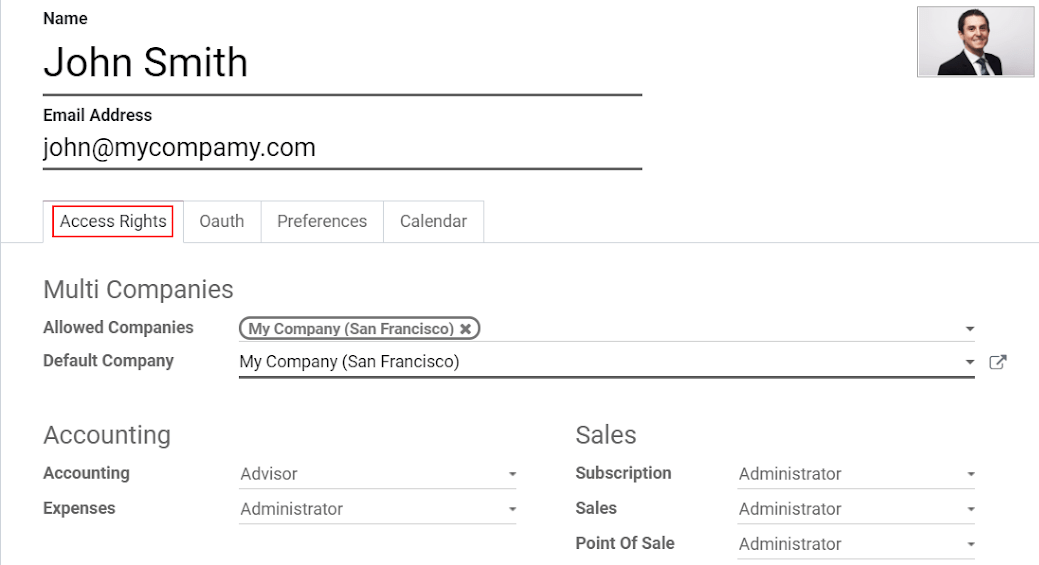
Cuando haya terminado de editar la página y la haya Guardado, se envía automáticamente un correo electrónico de invitación al usuario. El usuario debe hacer clic en él para aceptar la invitación y crear un inicio de sesión.
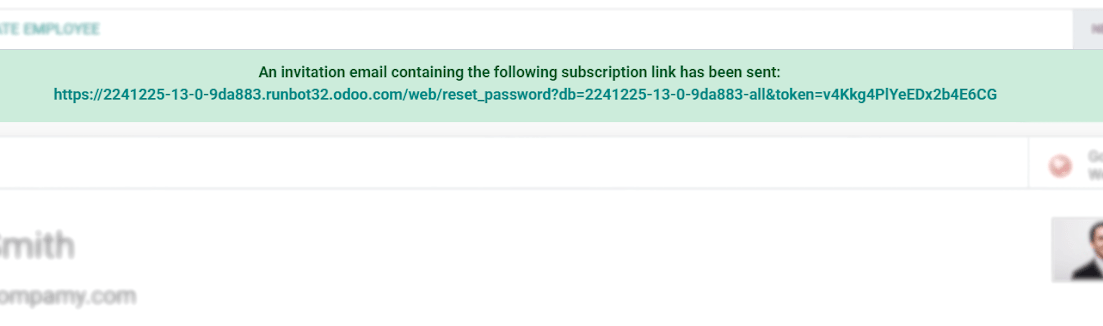
Nota
Recuerde que los precios de suscripción siguen el número de usuarios. Consulte nuestra página de precios para obtener más información.
Si se activa el modo desarrollador, podrá seleccionar los Tipos de usuario.
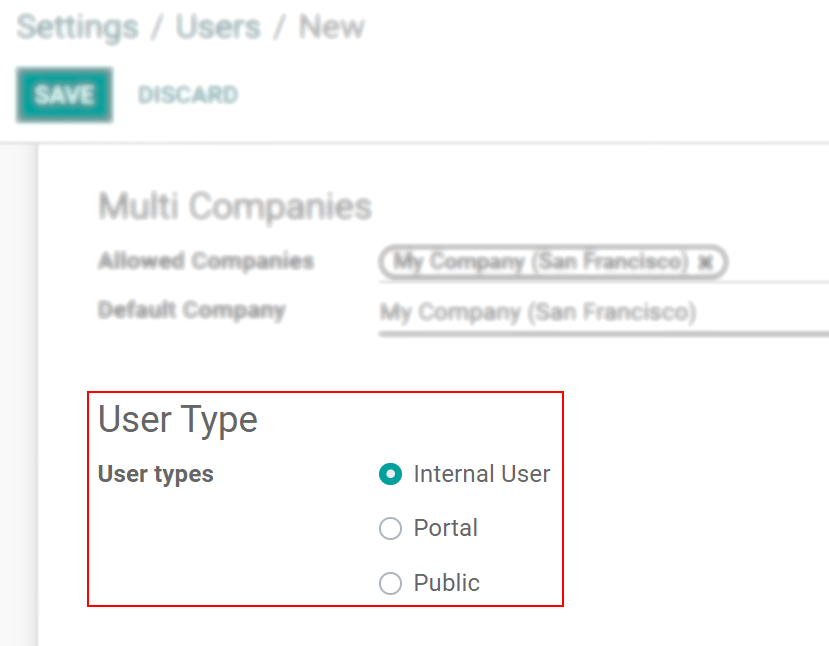
Las opciones Portal y Público no le permiten elegir derechos de acceso. Los miembros tienen reglas específicas (como reglas de registro y menús restringidos) y generalmente no pertenecen a los grupos habituales de Odoo.
Desactivar usuarios¶
Vaya a , abra el usuario que desea desactivar, haga clic en Acción, y luego en Archivar.
Peligro
Nunca desactive el usuario principal (admin).
Gestión de contraseñas¶
Resetear contraseñas¶
Habilitar el reset de las contraseñas desde la página de login¶
Es posible activar el restablecimiento de la contraseña directamente desde la página de inicio de sesión.
Para ello, vaya a :menuselección:`Ajustes --> Permisos`, active el Restablecimiento de contraseña y Guardar.

Enviar a los usuarios instrucciones de reseteo¶
Vaya a , seleccione el usuario de la lista y haga clic en Enviar instrucciones de restablecimiento de contraseña en su formulario de usuario. Se les enviará automáticamente un correo electrónico.
Nota
El botón Enviar instrucciones de restablecimiento de contraseña solo aparece si el usuario ya confirmó el correo electrónico de invitación de Odoo.
Este correo electrónico contiene todas las instrucciones necesarias para restablecer la contraseña, junto con un enlace que redirige al usuario a una página de inicio de sesión de Odoo.
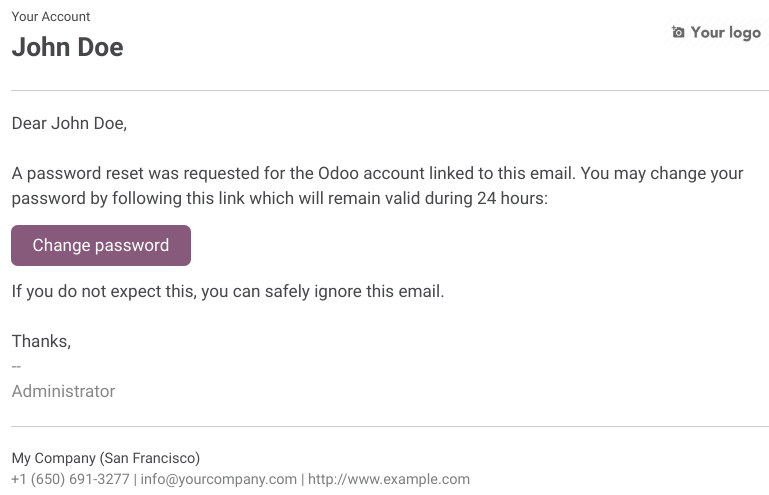
Cambiar las contraseñas de los usuarios¶
Vaya a y seleccione un usuario para acceder a su formulario. Haga clic en el botón Acción y seleccione Cambiar contraseña.
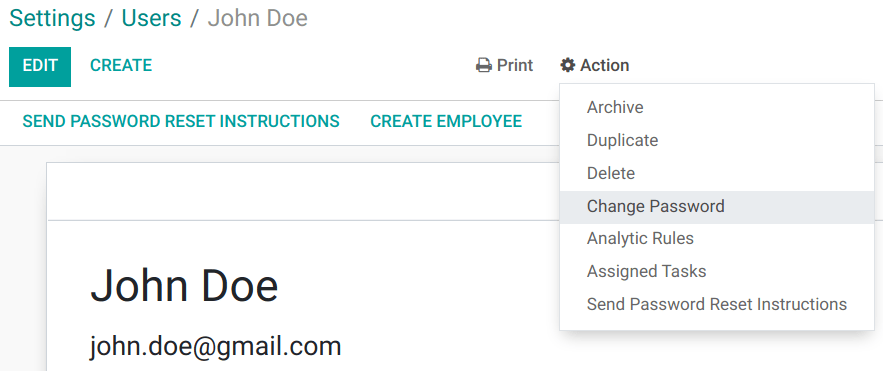
Introduzca una nueva contraseña y confírmela haciendo clic en Cambiar contraseña.
Nota
Esta operación solo modifica la contraseña de los usuarios de forma local y no afecta su cuenta de odoo.com. Si desea cambiar la contraseña de odoo.com, puede enviar las instrucciones de restablecimiento de contraseña.
Haga clic en Cambiar contraseña una vez más. A continuación, se le redirigirá a una página de inicio de sesión de Odoo donde podrá volver a acceder a su base de datos utilizando su nueva contraseña.
Multicompañía¶
El campo Multi Compañías le permite configurar a cual de las múltiples compañías de su base de datos tiene acceso el usuario.
Nota
Tenga en cuenta que si no lo maneja correctamente, puede ser la fuente de una gran cantidad de conductas irregulares de las multiempresas. Por lo tanto, se requiere un buen conocimiento de Odoo. Para las explicaciones técnicas consulte esta documentación.
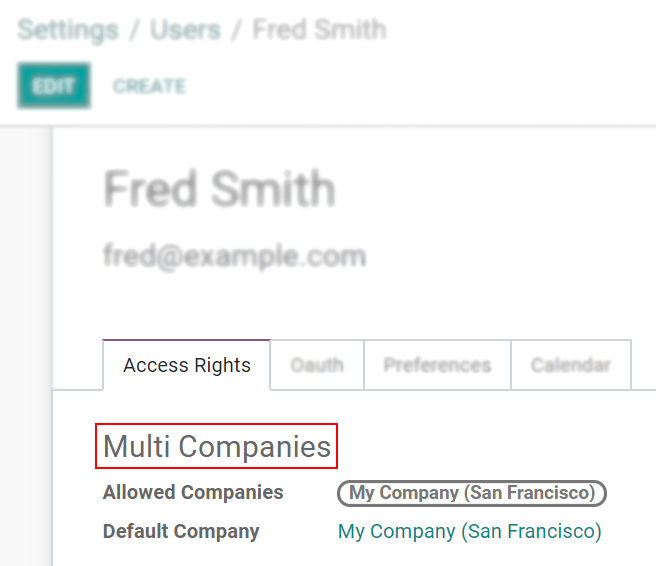
Ver también
empresas